Išsamios instrukcijos, kaip įdiegti ir pašalinti nesantaiką

- 3693
- 1133
- Raul Becker
XXI amžius vadinamas socialinių tinklų era. Iš tiesų, milijonai vartotojų jie pakeičia televizorių ir laikraščius, leisdami daug greičiau išmokti naujienas. Tačiau vartotojai mieliau bendrauja tarpusavyje per pasiuntinius, tokius kaip „Skype“ ar „Telegram“, kurie užima daug mažiau RAM ir leidžia jums bendrauti su jų balsu ir per vaizdo įrašų bendravimą.

„Dispord“ naudingumas šiuo atžvilgiu yra dar geresnis - jis praktiškai nenaudoja išteklių, todėl jis labai greitai verčia jį greitai. Deja, tik nedaugelis žino apie ją. Priežastis yra paprasta: programa skirta žaidėjams, kuriems gyvas bendravimas yra ne mažiau svarbus nei pats žaidimas. Pradedantiesiems gali būti sunku įdiegti „veršelius“, todėl mūsų užduotis yra apšviesti visus povandeninius šio proceso akmenis, taip pat taikymo programos taikymą, nepaveikdami konfigūracijos proceso, nepaveikdamas konfigūracijos proceso.
„Discord“ diegimo vadovas
Programos diegimas yra paprasta procedūra, tačiau nepatyrusiems vartotojams dažnai kyla klausimų dėl to, kad yra programos naršyklės versija, kuriai nereikia diegimo procedūros, ir paprastai atsisiunčiant kietąjį diską. Bet mes to nesvarstysime, nes kiekvienas savarankiškas žaidėjas nori naudoti klasikinę darbalaukio parinktį, veikiančią daug stabilesnę ir nepriklausomą nuo serverio, kuriame yra naršyklės versija, apkrova, kurioje yra naršyklės versija, yra. Ypač tada, kai manote, kad nesantaika, palyginti su „Skype“, praktiškai nenaudoja kompiuterio išteklių, nešiojamojo kompiuterio ar išmaniojo telefono. Šiandien programa turi daugiakalbę sąsają, galite prijungti rusą (iš viso programa palaiko 18 kalbų), todėl neturėtų kilti problemų naudojant.
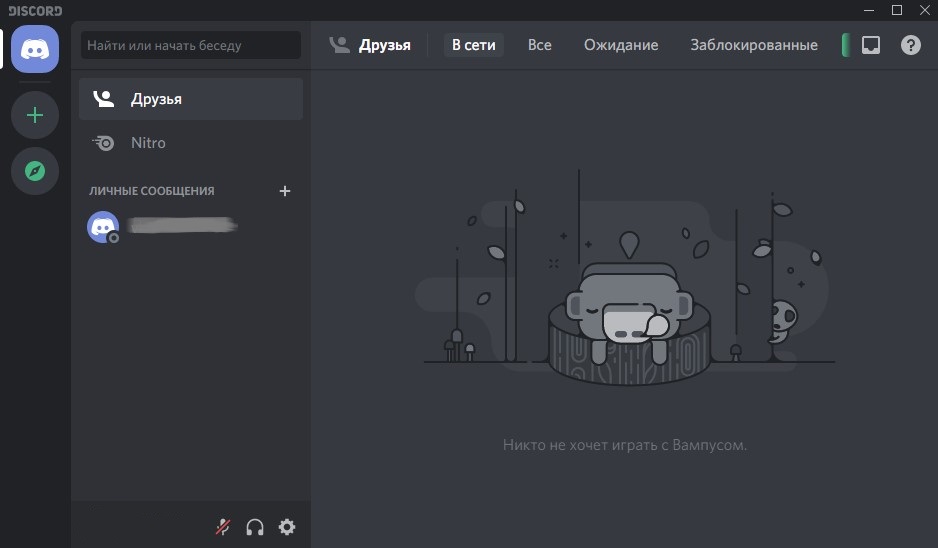
Be daugiakalbių terminų, naudingumas gali pasigirti daugialypiu būdu - jis gali veikti visose darbalaukio OS, įskaitant „Linux“, tačiau yra ir „iOS“ ir „Android“ parinkčių variantų.
Pirmiausia apsvarstykite visų populiarių platformų diegimo procedūrą, tada pateikite instrukcijas, kaip iš naujo įdiegti naudą, nes toks poreikis dažnai būna, ir ši procedūra yra daug sudėtingesnė nei pradinis diegimas.
Kaip įdiegti „Discord“ programą kompiuteryje po „Windows“
Taigi, mes einame į oficialią naudingumo svetainę (https: // diskordapp.Com), pagrindinio puslapio viršuje matome mygtuką „Atsisiųsti ...“. Pasirinkite „Windows“ parinktį (ji yra pagal numatytuosius nustatymus, jei eidavote iš kompiuterio, kuriame stovi „Windows“).
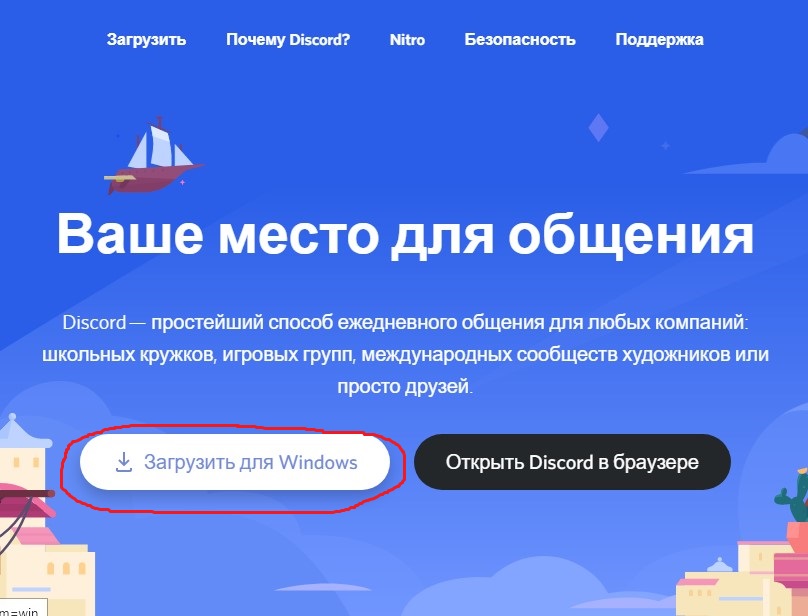
Atsisiuntę paleiskite „DiscordStup“ diegimo failą.Exe. Programa bus įdiegta automatiškai - veiksmai ir patvirtinimas neturi būti atliktas.
Pradėję naudingumą, turėsite sukurti paskyros paskyrą, tačiau tai nebeįtraukia į mūsų užduotis.
Instrukcijos, kaip įdiegti nesantaiką „Windows 7/8/10“ ir ankstesnės versijos yra visiškai identiškos.
„Discord“ diegimo „MacOS“ instrukcijos
Mes darome tą patį dalyką - jei jūs nuvykote į svetainę iš „Apple“ operacinės sistemos, automatiškai bus nuoroda į „MacOS“ sukurtą programą. Belieka spustelėti mygtuką, palaukite, kol bus baigtas atsisiuntimas ir spustelėkite „Discord“ diegimo failą.Dmg. Tada, įprastu būdu, pelė perkelia paveikslėlį kairėje išilgai rodyklės į dešinę regioną. Užbaigus failo judėjimą, jis vis dar eina į aplanką „Program“, suraskite ten nesantaiką ir atidarykite jį.
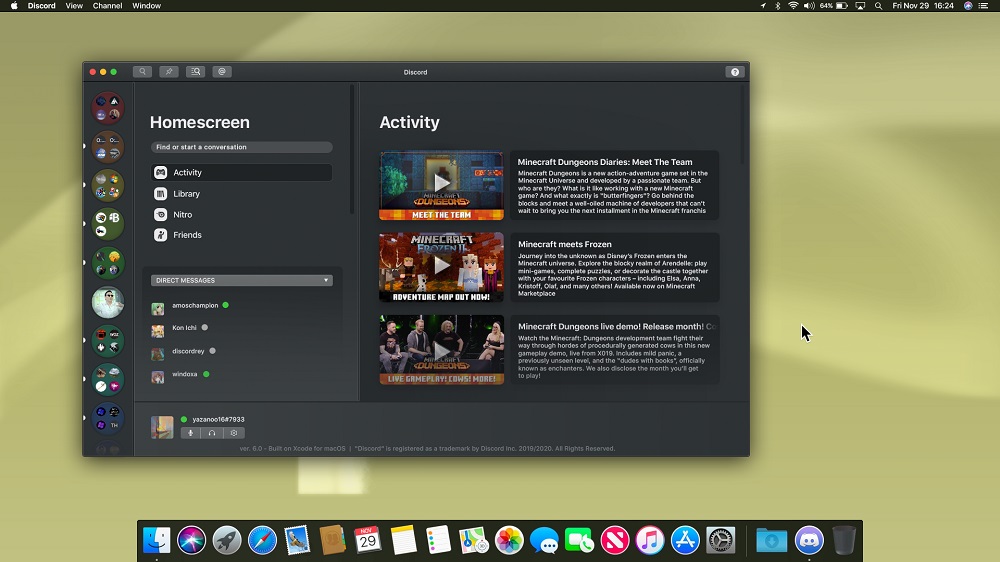
Mobiliųjų prietaisų vadovas
Čia, kaip žinote, taktika šiek tiek skiriasi. Programą turite atsisiųsti ne iš oficialios svetainės, o iš tinkamos programų parduotuvės („Apple“ mobiliųjų įrenginių „AppStore“, „Google Play“ - „Smart Fons for Android“). Paieškos lange įveskite nesantaiką, spustelėkite mygtuką „Atsisiųsti“, o įkėlę mes paslystame mygtuką „Įdiegti“, atsakydami į teigiamą įspėjimų įspėjimus.
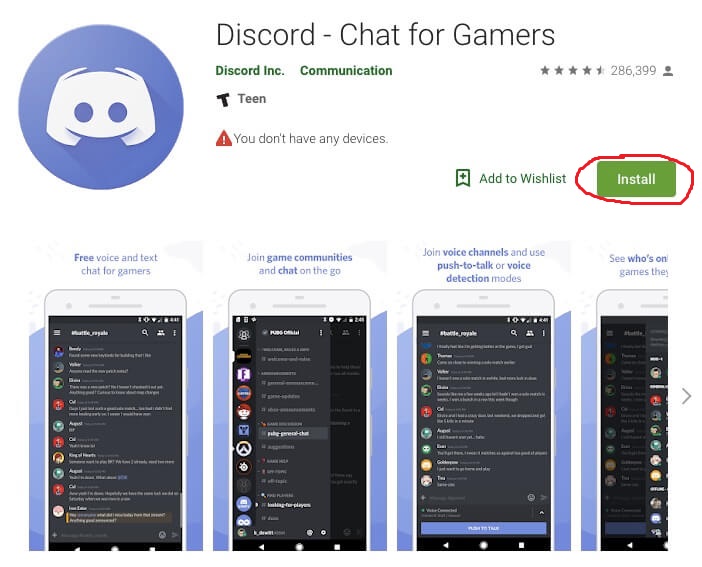
Programos iš naujo įdiegimo procedūrą sudaro du etapai, nepriklausomai nuo platformos: programos ištrynimas ir jos pakartotinis įdiegimas. Antrasis etapas niekuo nesiskiria nuo mūsų instrukcijų, todėl mes svarstome būdus, kaip pašalinti naudingumą.
Kaip ištrinti nesantaiką iš kompiuterio
„Windows“ instrukcijos
Pirmasis metodas yra paprastai priimtas arba standartas šiai operacinei sistemai. Norėdami tai padaryti, turite paleisti „Valdymo skydelį“ ir spustelėkite jį „Ištrynimo programos“ piktogramos „Ištrynimo programoje“ piktograma “. Tai galite padaryti rankiniu būdu paspausdami „Win + R“ derinį, dėl kurio konsolė gali „atlikti“. Šis langas yra meniu „Pradėti“. Įveskite „AppWiz“ tekstą eilutėje.Cpl ir spustelėkite „Gerai“.
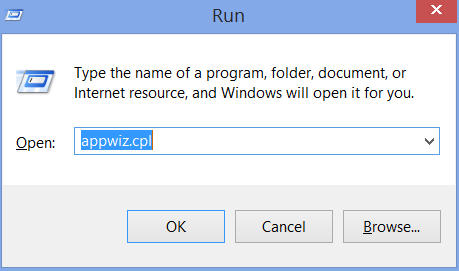
Atidarys langą su programomis, įdiegtomis sistemoje, tarp kurių mes ieškome nesantaikos. Spustelėkite šį vardą su dešiniu mygtuku ir spustelėkite „Ištrinti“. Programa kartu su visais komponentais, įskaitant įrašus registre, bus pašalinta iš kompiuterio standžiojo disko.
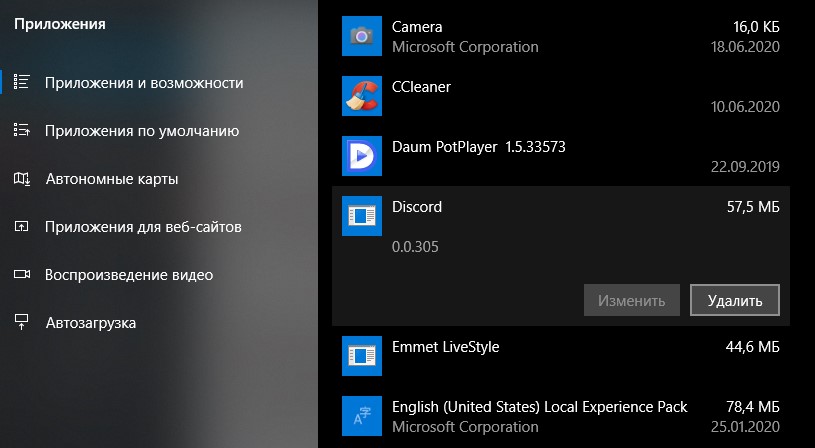
Antrasis „Discord“ programos ištrinimo būdas yra ne mažiau patogus - tiesiog spustelėkite dešinįjį - spustelėkite naudingumo piktogramą darbalaukyje, kontekstiniame meniu Pasirinkite pastraipą „Parodykite vietą“. Aplankas atidaromas, kuriame saugomi visi programos failai. Tiesa, ten nėra atskiros diskusijų naudingumo, todėl aplanko turinio pašalinimas nėra visiškai teisingas būdas, nebus įmanoma visiškai ištrinti nesantaikos, sistemos registre bus įrašų, kurie taps šiukšlėmis.
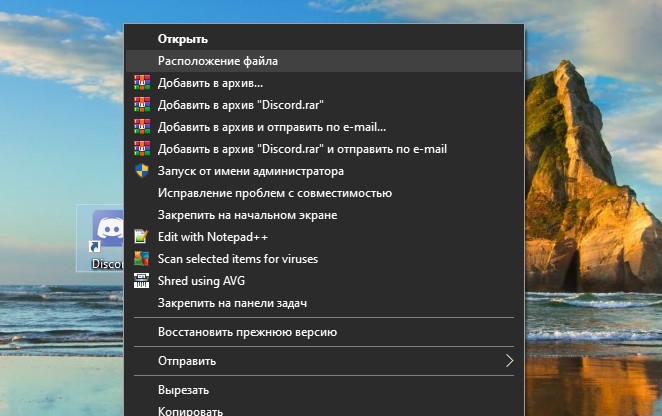
Jei naudojote antrą metodą, turite atsikratyti įrašų registre, susijusius su programa. Toks pašalinimas atliekamas naudojant trečiosios partijos programinę įrangą, pavyzdžiui, labai naudingą „Ccleaner“ naudingumą, kuris mums taip pat yra naudingas kitiems tikslams.
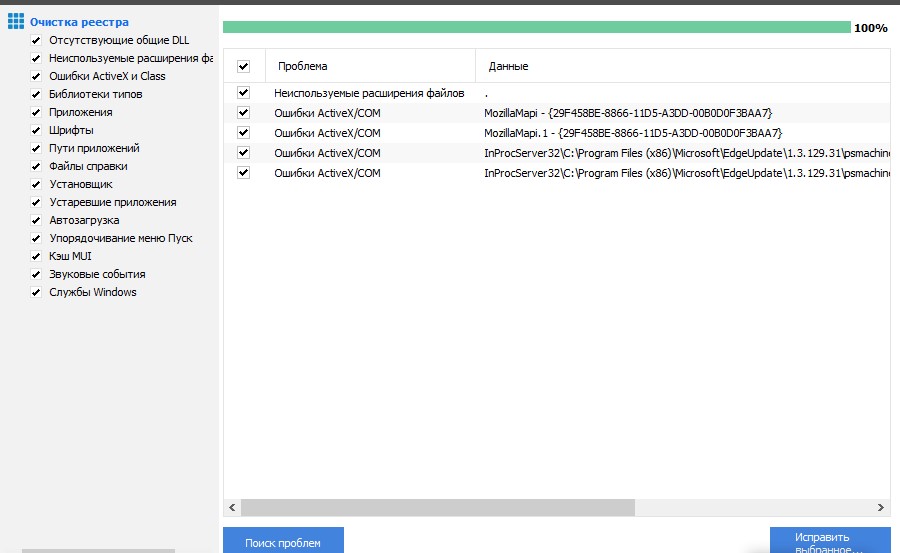
Kadangi diegdama programą ji neklausia, kur diegti, daugelis vartotojų domisi, bet kur yra ši naudingumas, nerandant jo programos failuose. Ir jis yra „AppData \ Local \ Discord“ kataloge, kurio reikėtų ieškoti sistemos aplanke C: \ Vartotojai \ _polizer \ name \ name.
Kadangi „AppData“ yra sistemos aplankas, jis yra paslėptas pagal numatytuosius nustatymus. Jei to nepastebite, turite atlikti šią procedūrą:
- Atidarykite aplanką „Mano kompiuteris“;
- Atidarykite meniu mygtuku „Alt“;
- Spustelėkite skirtuką „Paslauga“;
- „Pop -Up“ meniu pasirinkite pastraipą „aplankai“;
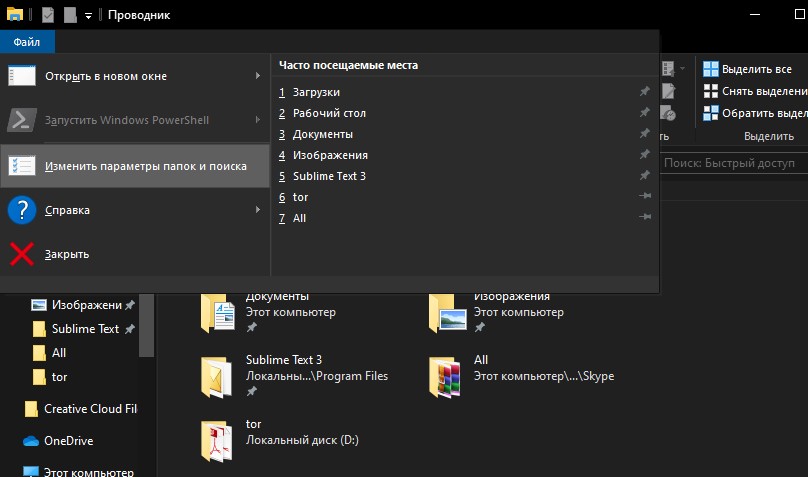
- Naujajame lange mes spustelėjame skirtuką „Peržiūrėti“;
- Papildomų parametrų lange ieškome eilutės „Rodyti paslėptus failus“, kuriose yra dvi melodijos su selektoriumi, pasirinkite „Rodyti“ ir spustelėkite „Gerai“.
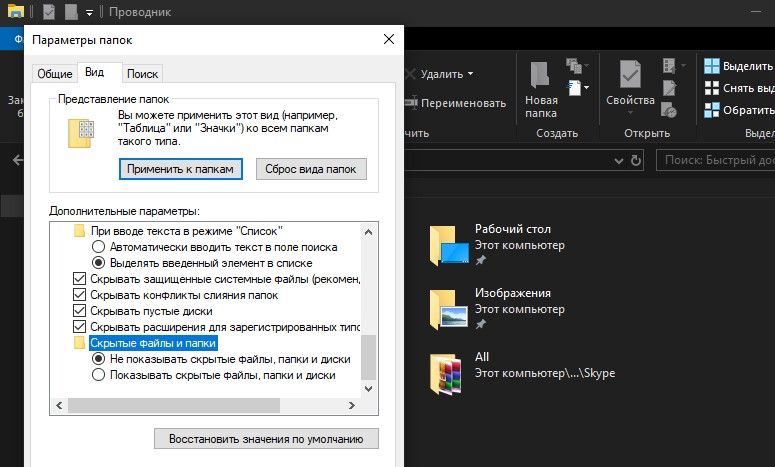
Dabar apsvarstykime, kaip išjungti automatinį naudingumą, nes pagal numatytuosius nustatymus, kai jis diegia.
Pirmasis metodas yra sistemos naudingumo „sistemos konfigūracijos“ naudojimas. Jis paleidžiamas per skirtuką „Sistema ir sauga“, kuriame mes pasirenkame „Administravimas“, ir jau randame skirtuką „Sistemos konfigūracija“. Spustelėkite jį, naujame lange mes einame į skirtuką „Automobilis“, nuimkite varnelę priešingoje nesantaikoje, patvirtinkite operaciją. Kitas perkrovimas/įjungimas kompiuteryje neprasidės.
Antrasis būdas yra išjungti automatinį krovimą iš paslėptų piktogramų skydelio (esančio apatiniame dešiniajame monitoriaus kampe). Spustelėkite ▲, Pasirinkite programos piktogramą, spustelėkite ją PKM ir meniu, kuris atidaromas „Run Discord“, kai kai mano kompiuteris paleidžia “, pašaliname varnelę.
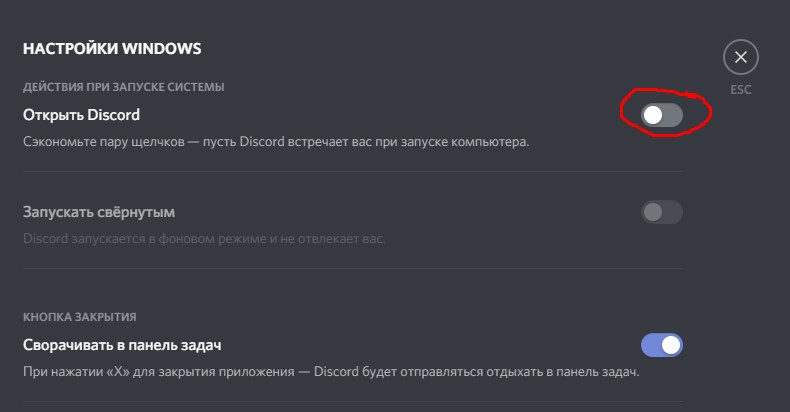
Galiausiai, trečiasis būdas yra naudoti „Ccleaner“ naudingumą: meniu „Paslauga“ pasirinkite skirtuką „Automobiliai“, nurodykite pelę ant „Discord“ ir spustelėkite „Išjunkite“. Čia galite išjungti kitų „papildomų“ programų automatinį krovimą.
Nesantaikos ištrynimas MACOS
Įeiname. Čia ieškome skirtuko „Programa“, atidarykite jį. Naujame lange pasirodys visas sistemoje įdiegtų programų sąrašas, mes ieškome „Discord“.
Mes naudojame PKM pavadinimą, pasirodytame kontekstiniame meniu spustelėkite elementą „Perkelti į krepšį“. Kaip ir OS languose, tai yra neišsamus pašalinimas. Norėdami amžinai pašalinti nesantaiką, atidarykite „krepšį“ ir atlikite jo valymo procedūrą, patvirtindami operaciją.
Kaip išvalyti programą iš telefono „Android“
Paleiskite „Play“ rinką, paieškos lange įvedame „Discord“, kad patektume į naudingumo puslapį. Bakstelėkite skirtuką „Ištrinti“, patvirtinkite operaciją.
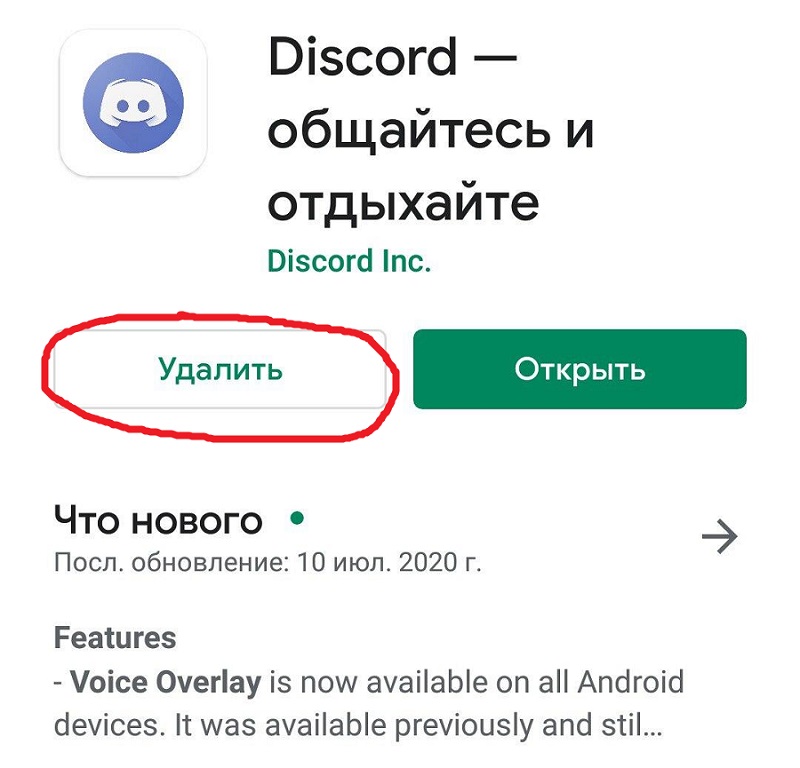
„Apple“ įrenginiuose, veikiančiuose pagal „iOS“, pašalinimo procedūra yra kitokia:
- ieško programos piktogramos darbalaukyje;
- Mes jį paspaudžiame ir laikome pirštą, kol piktograma pradės smulkiai drebėti;
- Pradėję redagavimo funkciją, spustelėkite kryžių piktogramos kampe;
- Patvirtinkite pašalinimą.
Jei norite pašalinti savo sąskaitą nesantaikoje, prieš ištryndami programą, ji neišnyks iš programos - šis veiksmas čia nepateikiamas.
Norėdami ištrinti sąskaitą (sąskaitą) į „Discord“, turite nusiųsti laišką su tinkama užklausa į programos palaikymo paslaugos el. Pašto adresą. Tuo pačiu metu būtina nusiųsti laišką iš tos pačios pašto dėžutės, kuri buvo naudojama registracijos metu, nes „Discord“ komanda turi įsitikinti, kad laiško siuntėjas ir sąskaitos savininkas yra tas pats asmuo.
Tikimės, kad mes pakankamai išsamiai ir aiškiai pasakėme apie žaidimų „cinge“ montavimo ir pašalinimo niuansus. Jei turite klausimų, rašykite komentaruose, mes tikrai bandysime jums padėti.

